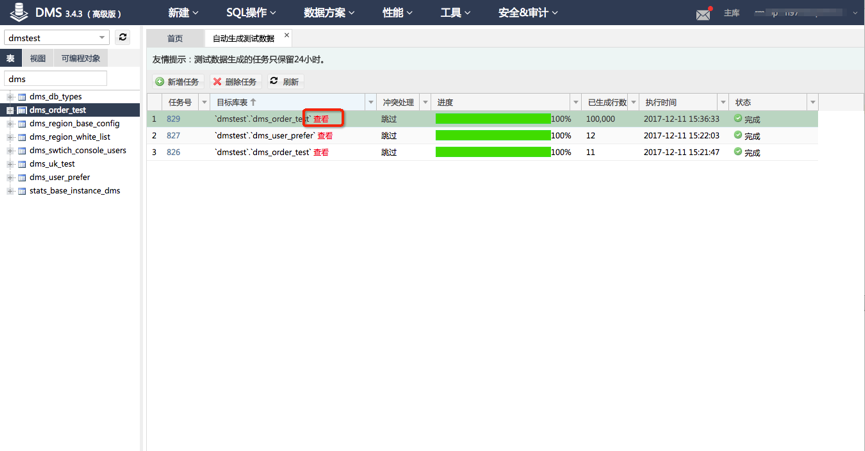注意:以下文档只适用于TOP接口,请谨慎使用!
注意:以下文档只适用于TOP接口,请谨慎使用!
1. 登录DMS控制台后,界面如下图所示。
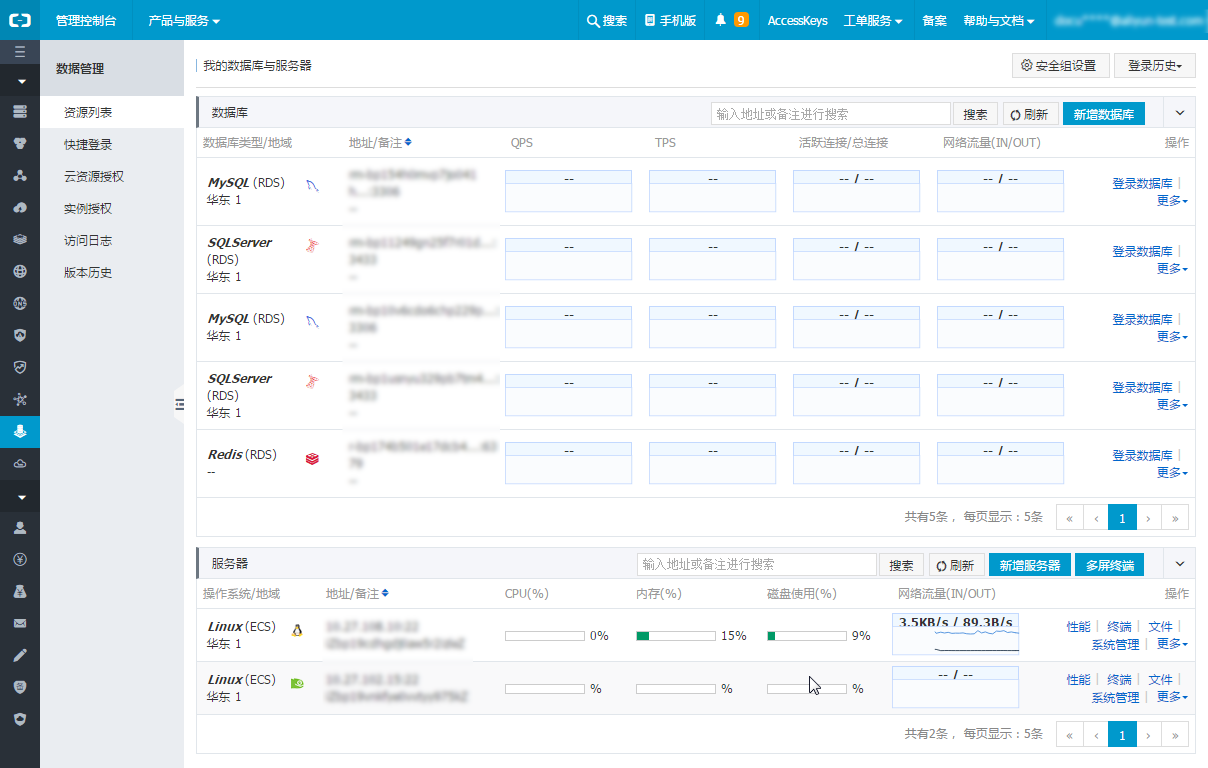
2. 选择需登录的数据库,单击【登录到数据库】 按钮进行登录。
3. 如图所示,在顶部导航菜单中选择 数据处理 > 导入 ,进入数据导入窗口。
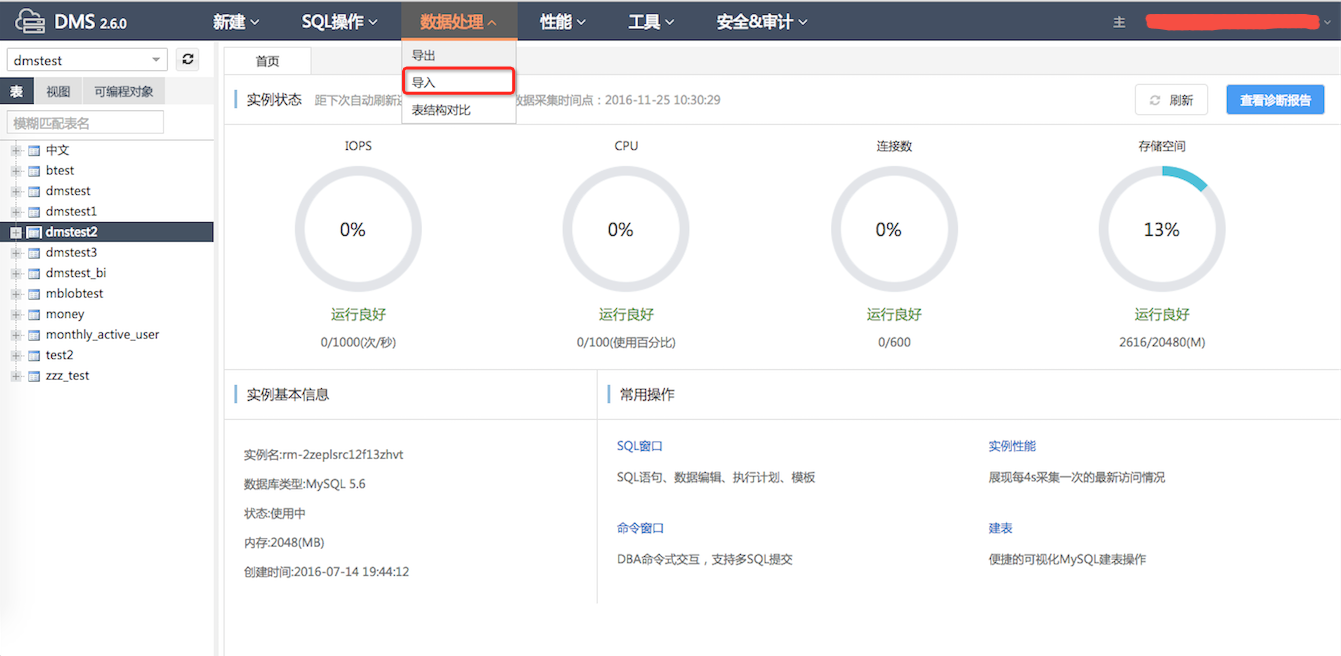
4. 如下图所示,为数据导入窗口包括如果数据导入操作工具栏和导入操作历史。
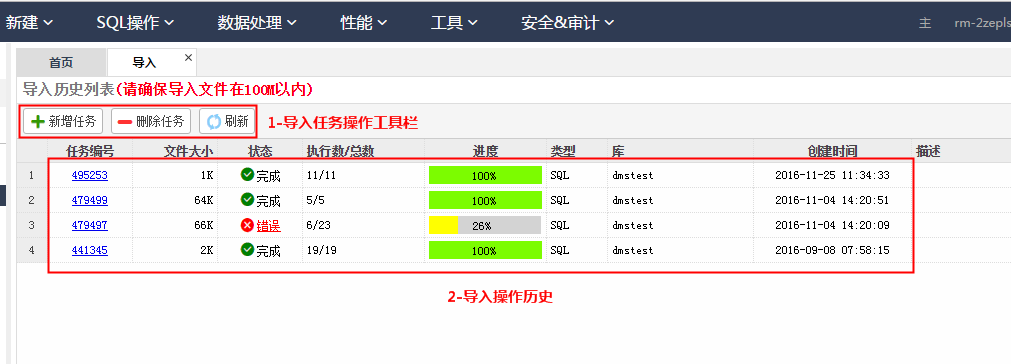
说明:如果已经进行过数据导入操作,【导入历史列表】将展示已有操作历史。
5. 单击【新增任务】按钮,打开【导入任务】窗口,根据具体情况进行导入配置,如下图所示。
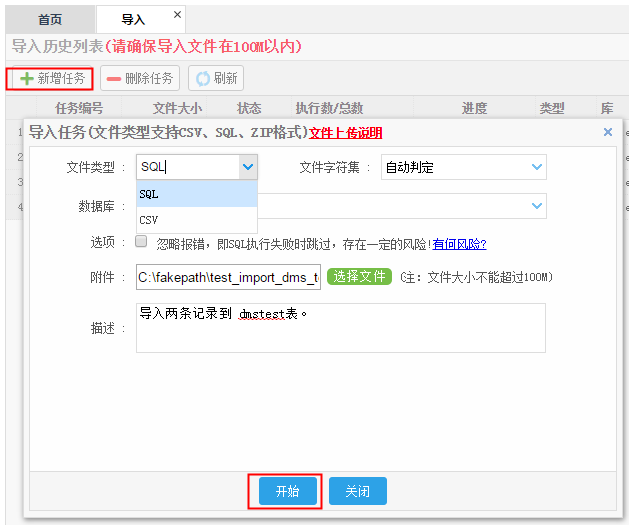
说明
1)选择文件类型,目前支持SQL和CSV两种文件类型。
2)如果数据文件使用了特定的字符集,可以手动指定文件字符集。默认情况下,DMS能探测文件字符集。
3)执行某条SQL失败时,DMS 会中断导入。用户可以选择【忽略报错】,但是可能出现错误将影响后续操作。
4)用户可以填写任务描述,简单介绍导入内容和导入原因等,方便后续查看。
6. 单击【开始】按钮,导入任务开始执行。如果导入的数据中存在错误,DMS会中断导入,并提示错误信息。出错后,用户可以修改数据文件,重新进行导入。如下图所示。
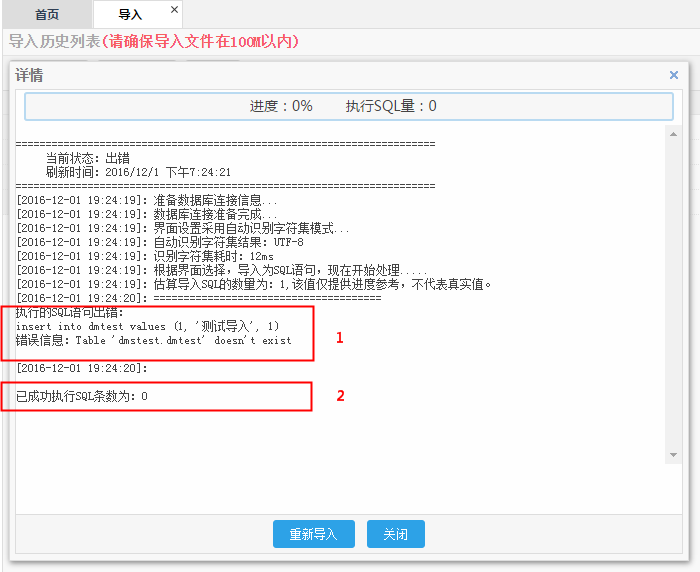
说明:
1)导入数据出错信息。
2)实际已经成功执行的导入数量。
7. 如果导入的数据和SQL均正确,DMS会展示导入进度,已导入的数据量和导入耗时等信息,如下图所示。
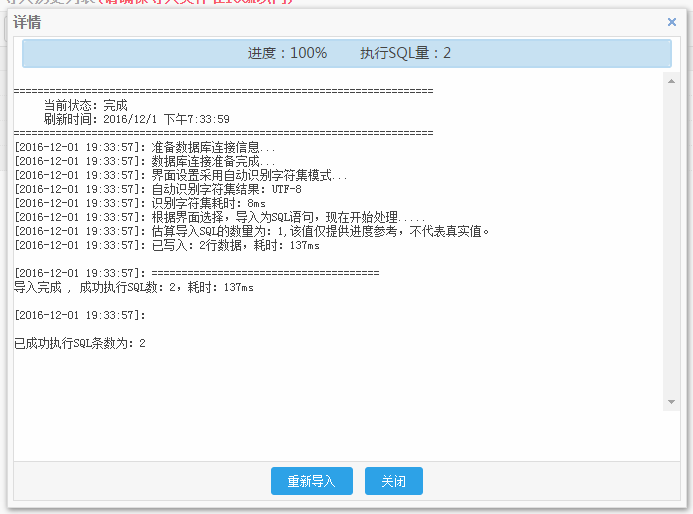
8. 用户可以在【导入历史列表】中查看到刚刚创建的导入任务。单击【任务编号】可以打开任务的执行详情。
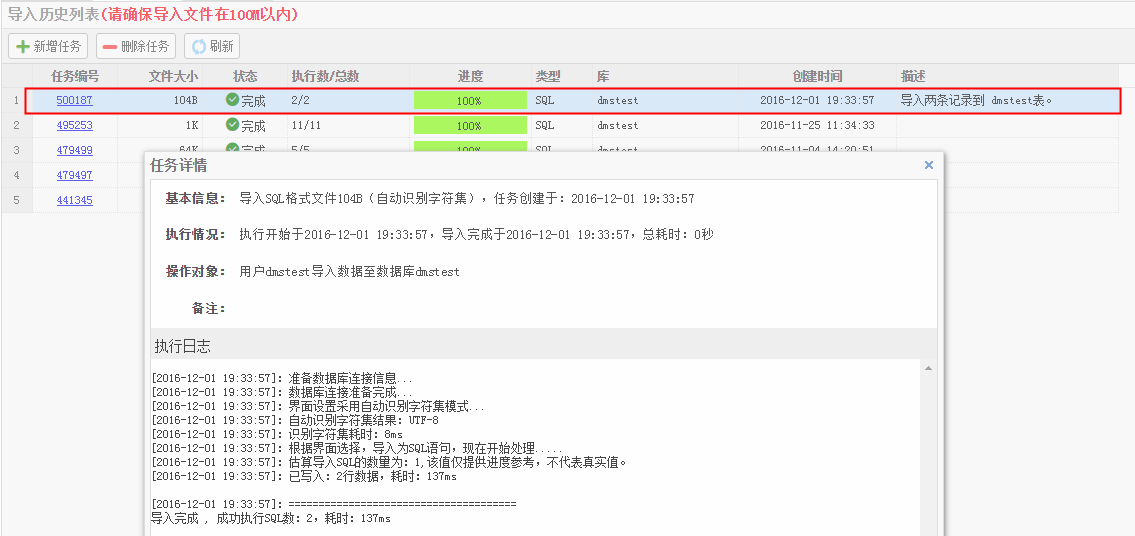
1. 登录DMS控制台后,界面如下图所示。
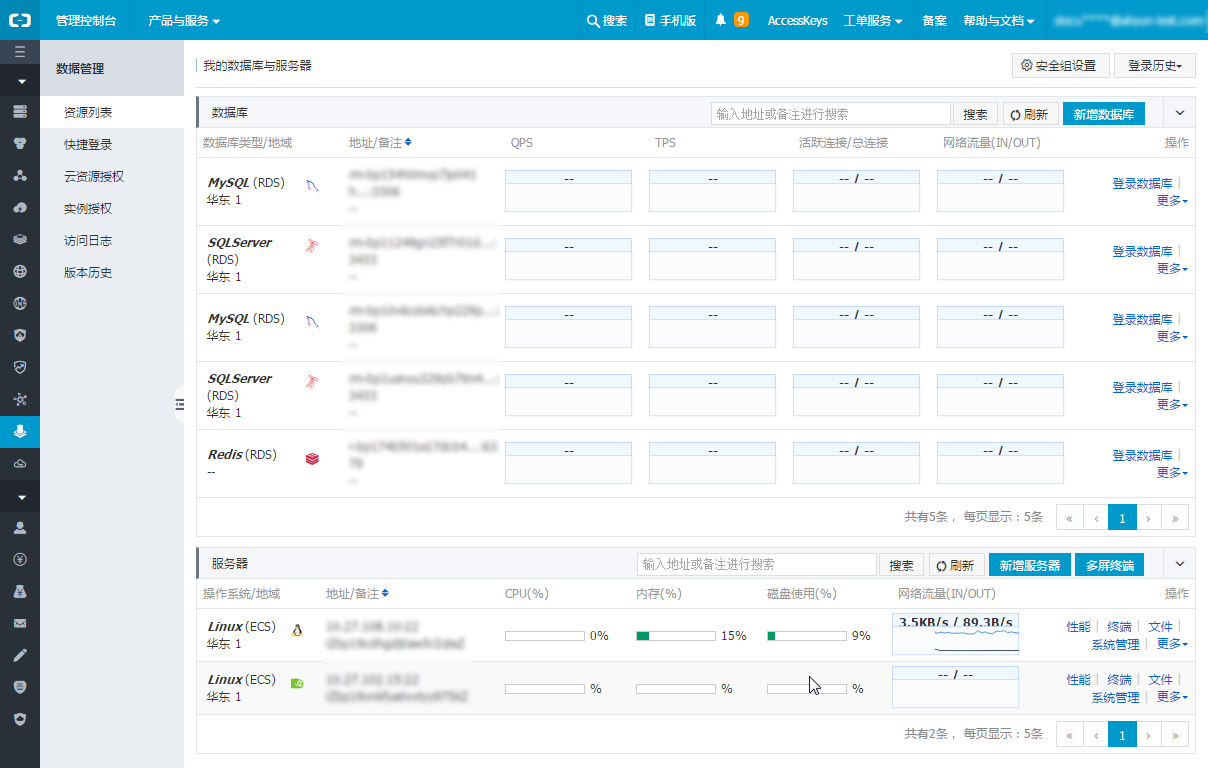
2. 选择MySQL数据库,并单击【登录数据库】按钮进行登录。
3. 如下图所示,在顶部导航菜单中选择 数据处理 > 表结构对比 ,进入表结构对比窗口。
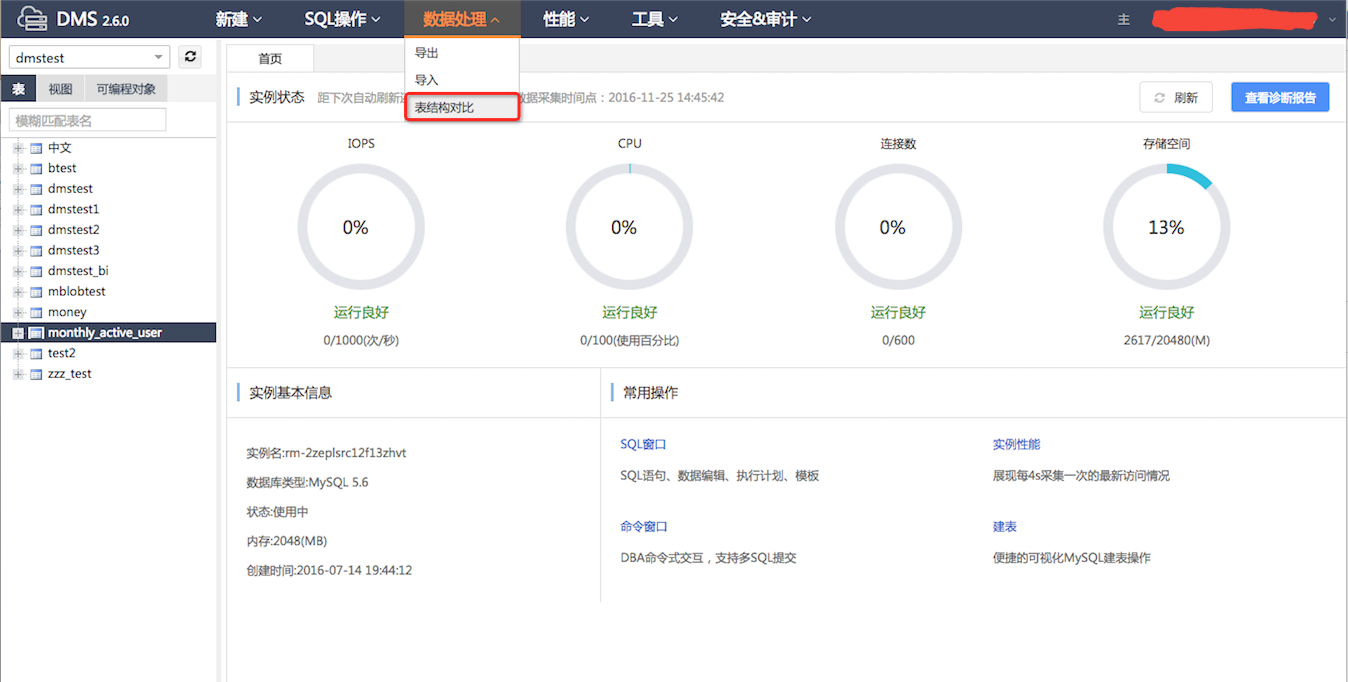
4. 单击【添加对比任务】按钮,进入到【新建表结构对比任务】弹出窗口。根据需要选择基准库选择和对象范围(所有表、指定表),如下图所示。
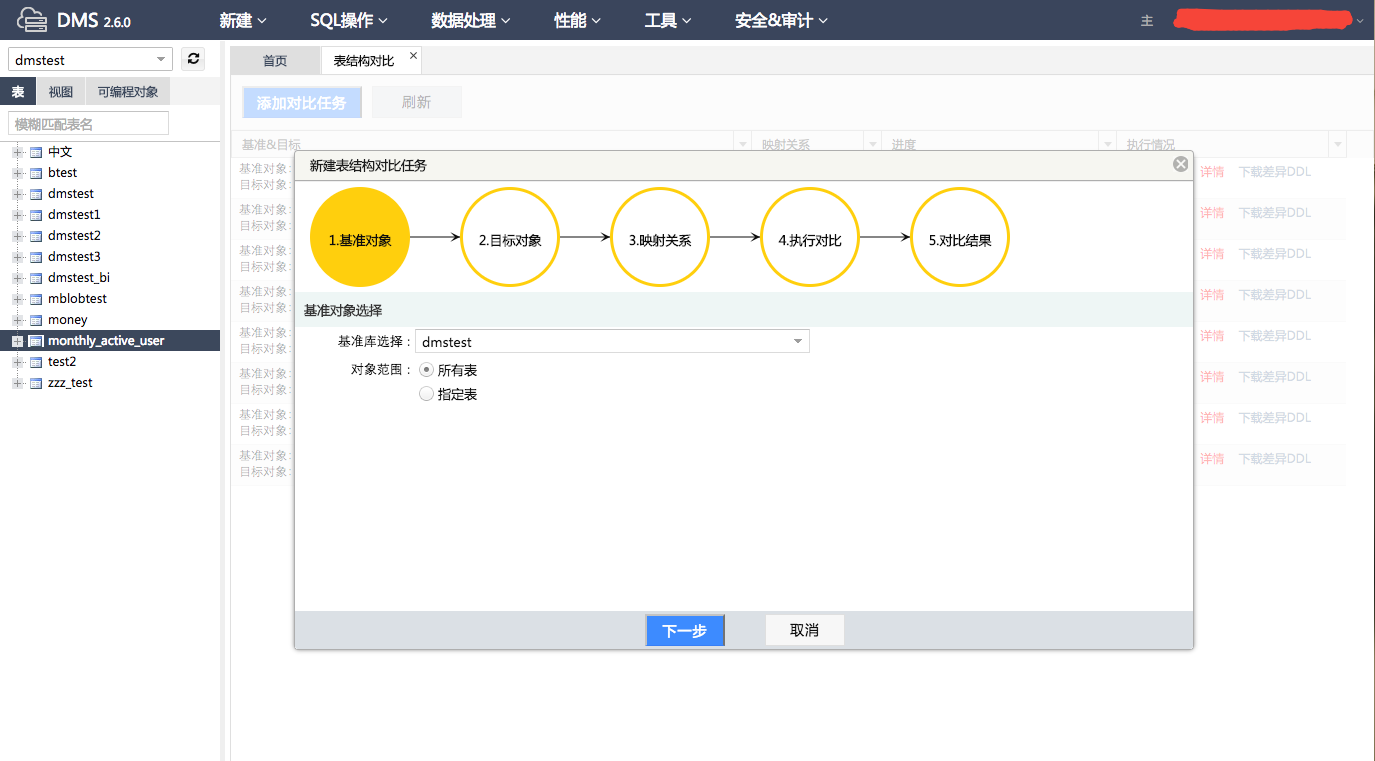
说明
1)基准库为必选项,用作比较的源库。
2)对象范围可以选择所有表和指定表。如果是指定表,需要选择待对比的表,如下图所示。
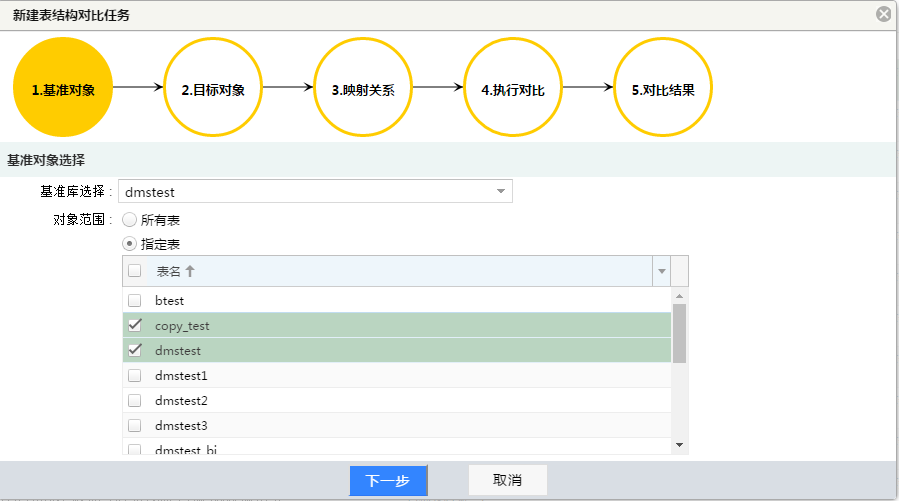
5. 单击【下一步】按钮,进入目标对象选择页面, 进行实例类型选择。用户可以选择当前实例或其他实例。
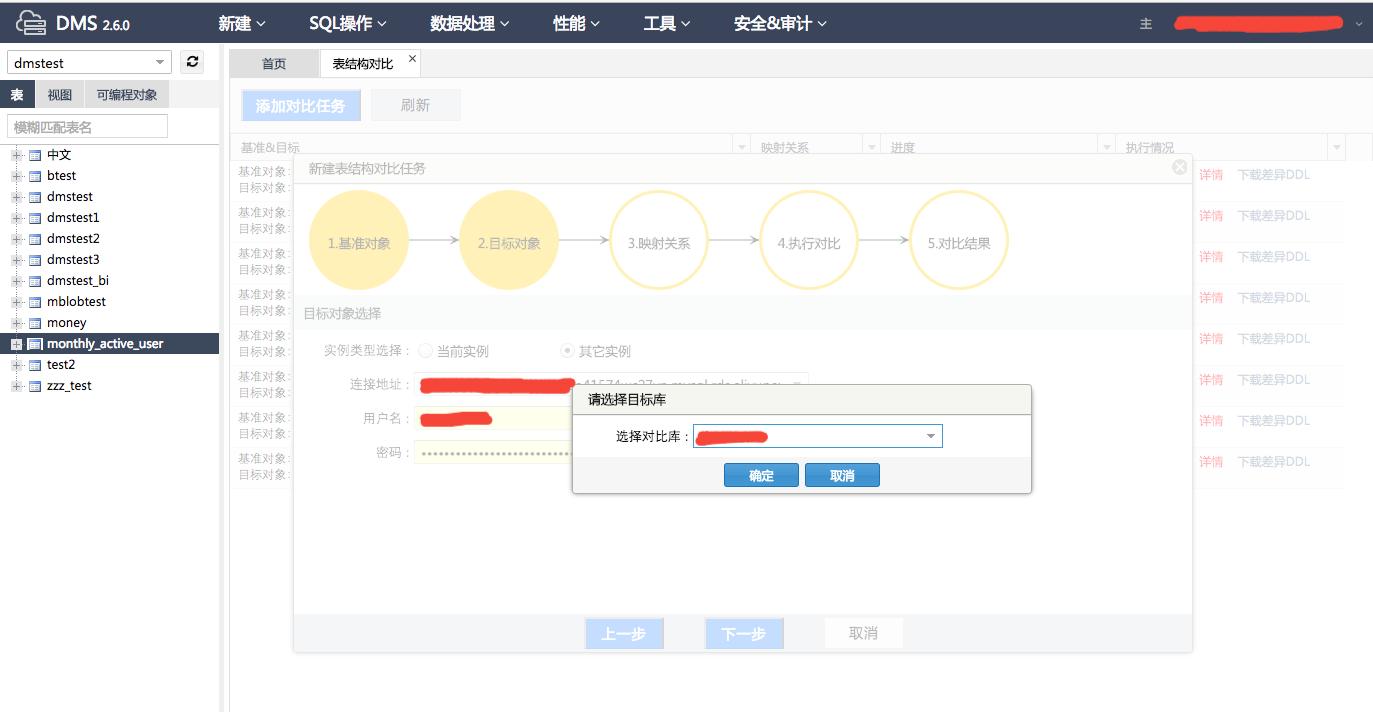
说明
1)选择当前实例需要指定一个目标数据库。
2)选择其他实例需要指定目标实例的连接方式,目标实例上目标数据库名称与本实例中的数据库名称相同。
6. 选择好目标对象后,单击【下一步】,进入映射关系配置页面。完成映射关系(同名表对比、预先处理前后缀)配置后,单击【开始对比】按钮,如下图所示。
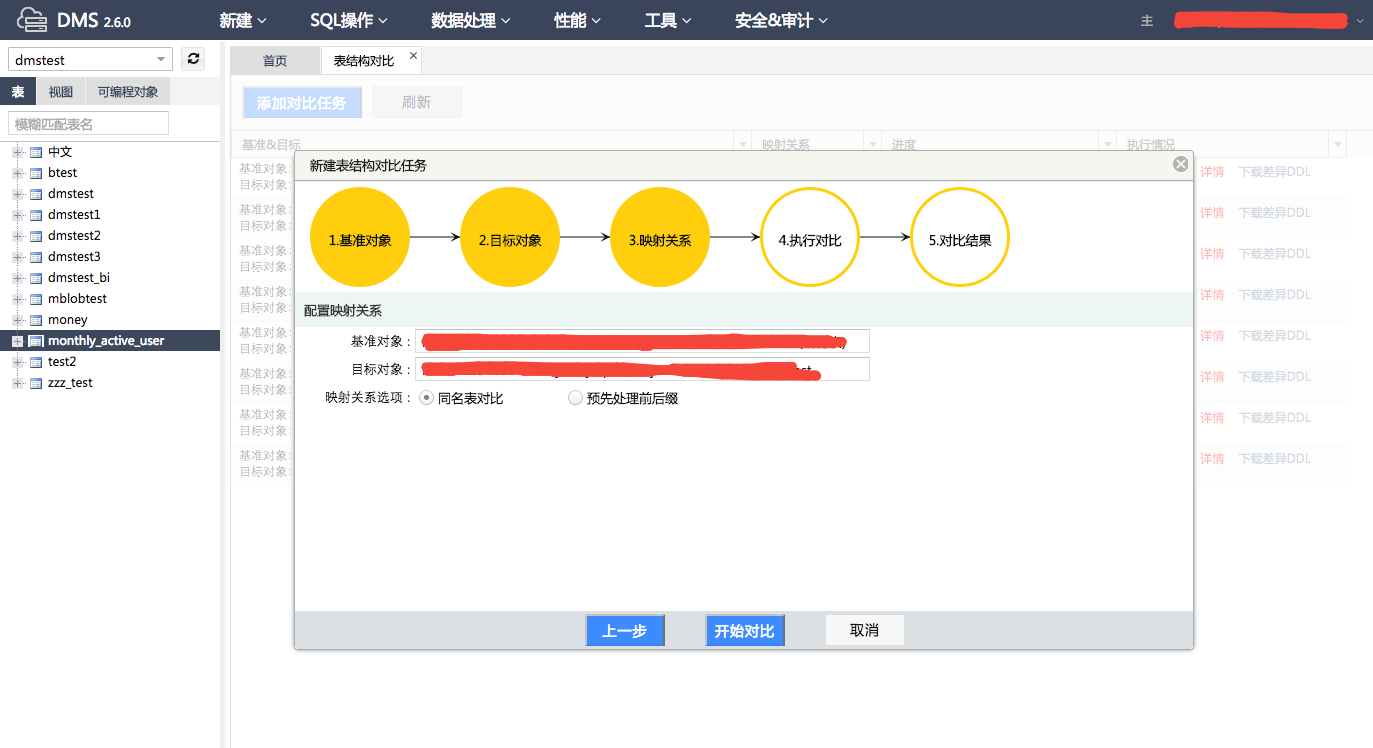
说明
1)默认情况下,对比不同库下表名相同的表结构。
2)用户可以通过 预告处理前后缀 来进行表名称的匹配,如下图所示。

7. 进入表结构对比页面,DMS将在后台进行表结构对比,并实时反馈对比的结果,如下图所示。
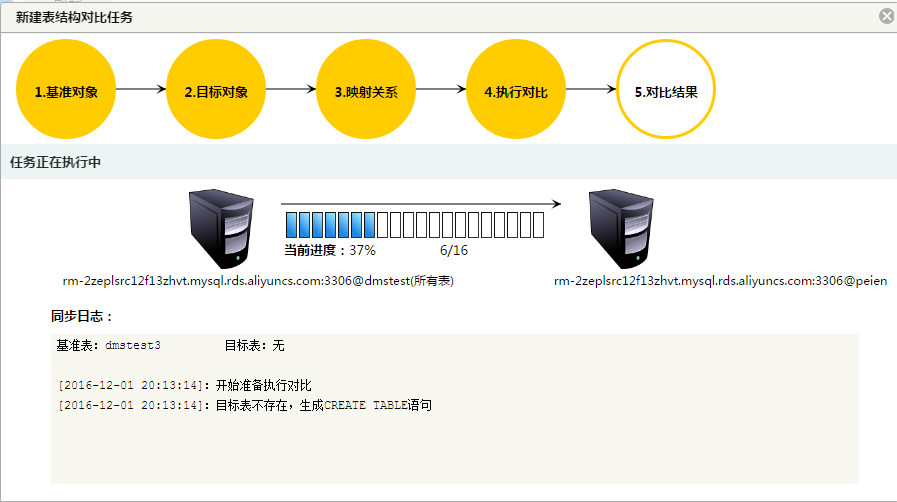
8. 对比结束后,DMS会汇总对比的结果,如下图所示。
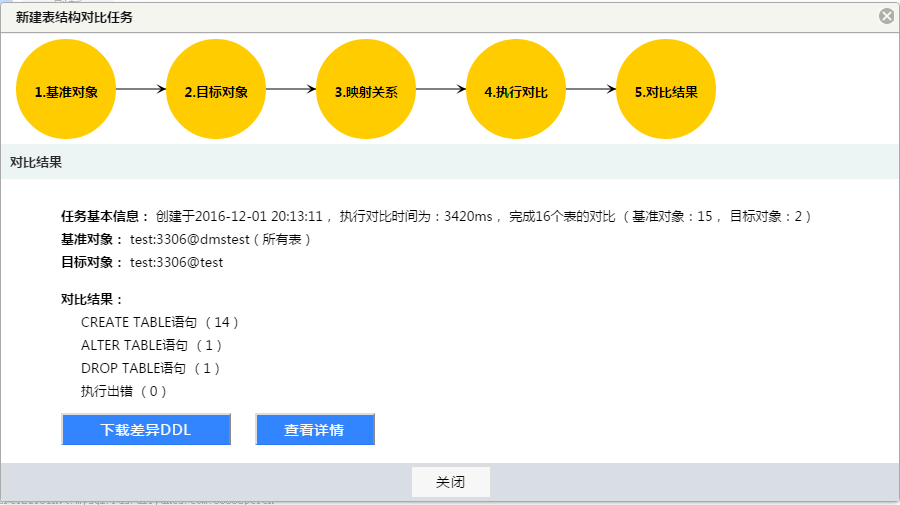
结果汇总包含如下信息:
1)任务基本信息。
2)源对象和目标对象信息。
3)对比结果和表结构差异。
9. 单击【下载差异DDL】按钮,用户可以下载源表与目标表之前的差异DDL。到目标数据库执行这些DDL后,源表和目标表的表结构将会保持一致。
10. 单击【查看详情】按钮可以在线查看对比的详细结果,如下图所示。
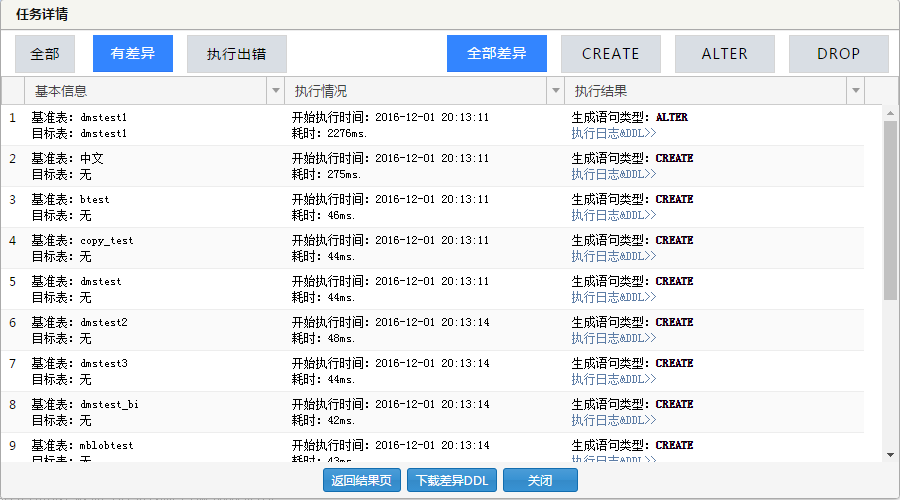
说明
1)可以查看 全部 表结构对比结果,或者只查看 有差异 的表结构对比结果。
2)有差异的表结对比中,用户可以按创建、修改、删除等几个类型进行差异的过滤,方便查看。
11. 用户可以通过表结构对比历史任务查看之前提交的表结构对比任务(任务中有对比的详细配置及表结构差异);也可按需要下载差异的DDL,实现不同数据库的表结构一致保存,如下图所示。
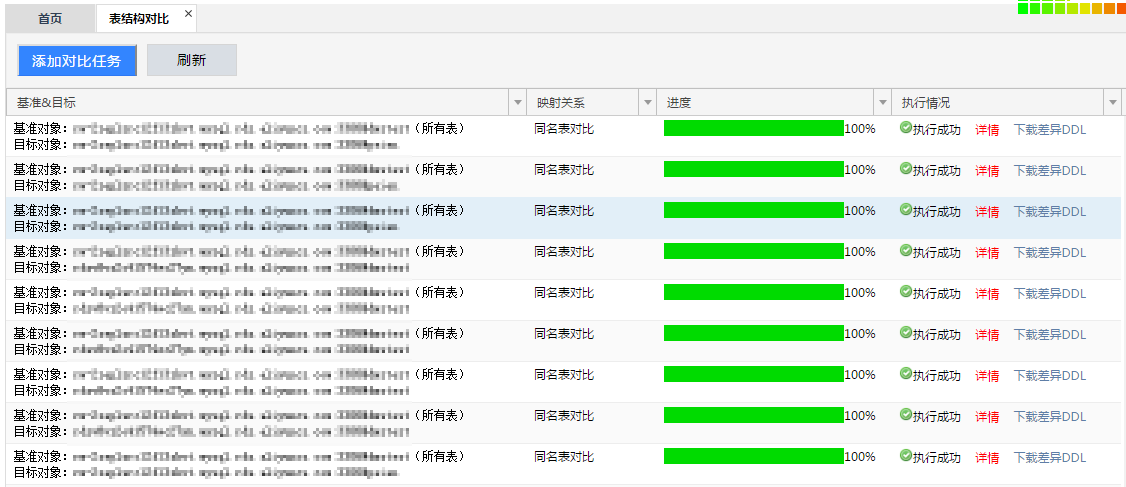
数据管理DMS数据追踪功能使用说明(无需手工下载binlog):
1)在线搜索日志内容,无需手工下载Binlog
2)支持数据的插入/更新/删除日志搜索,无需手工解析Binlog
3)支持逐条数据恢复,无需手工生成回滚语句
① 搜索:搜索符合条件的日志。
② 查看详情:查看回滚语句等。
③ 下一页:搜索更多符合条件的日志。
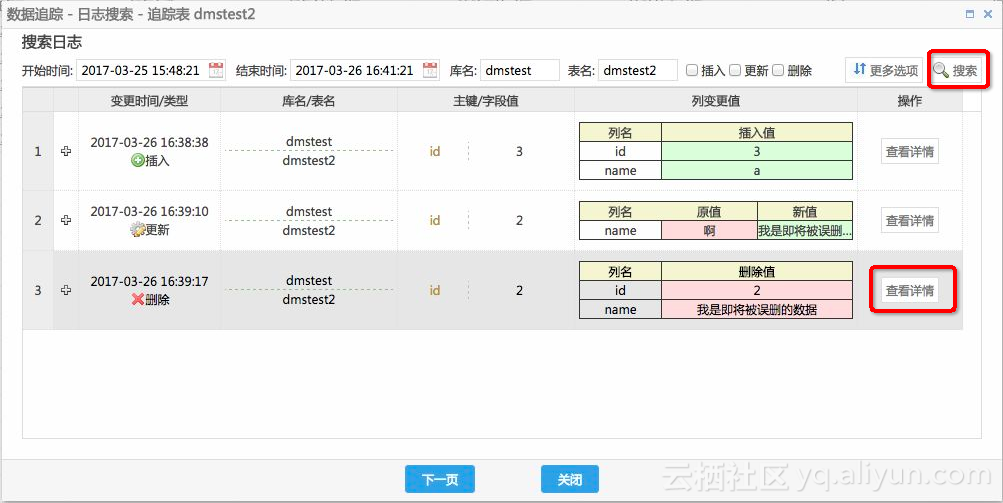
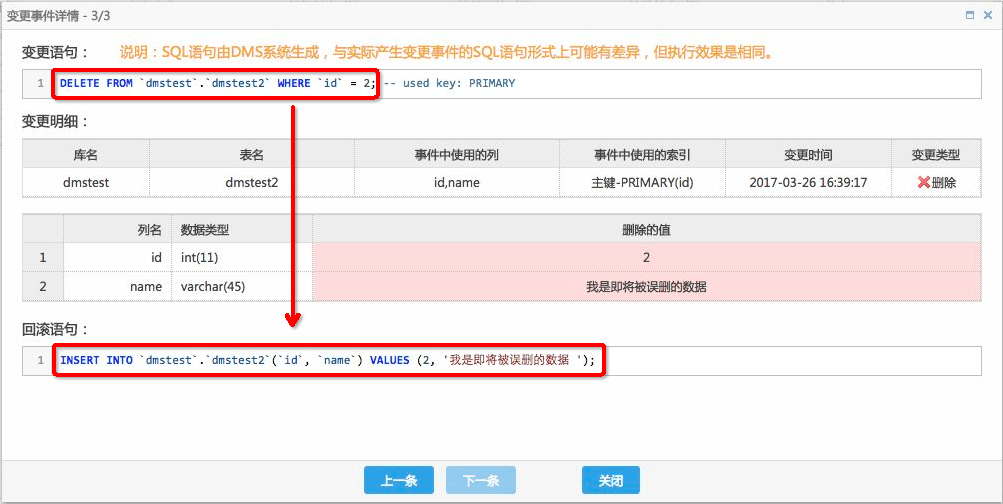
1)OSS Binlog(RDS会定时将Binlog备份到OSS上);
2)本地热Binlog(数据库服务器上Binlog)。





先看下数据追踪流程:
1)数据追踪根据用户所选时间范围,读取相应Binlog(不多不少)
2)数据追踪根据搜索条件,解析并展示符合条件的一屏数据(不多不少)
3)点击“下一页”继续解析并展示符合条件的一屏数据(不多不少)
1)确认该更新操作是否在数据追踪时间范围内
2)确认该更新操作是否在数据追踪搜索条件内
3)点击“下一页”继续搜索符合条件数据
4)没有实际更新数据的update语句不会记录在Binlog中,所以数据追踪搜不到
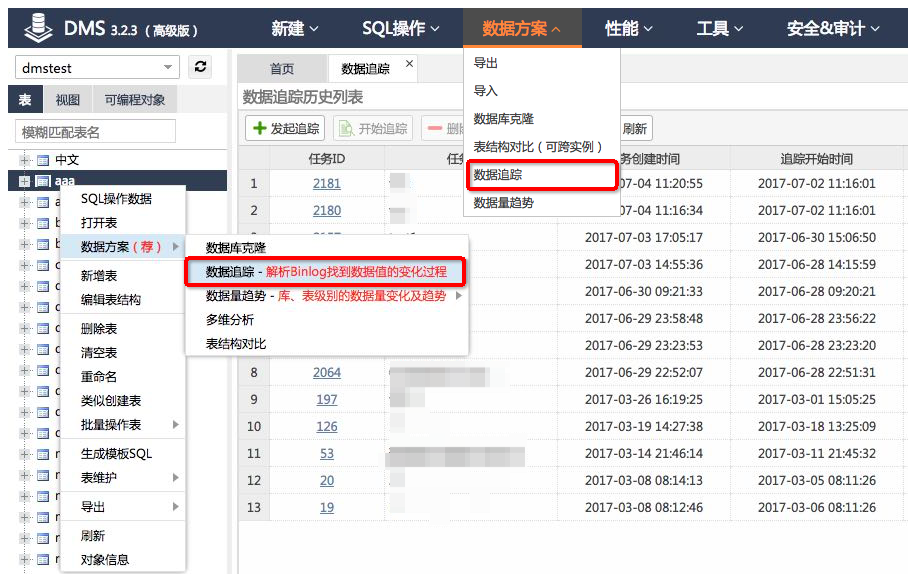
1. 登录DMS控制台后,界面如下图所示。
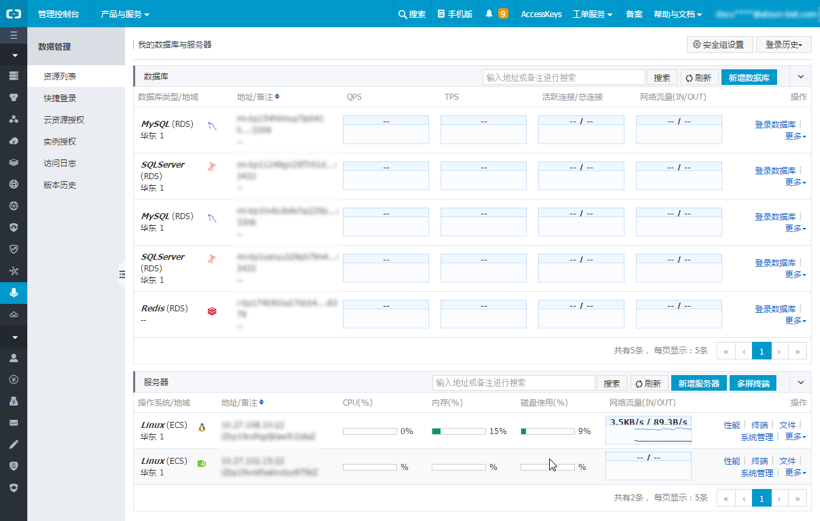
2. 选择MySQL数据库,并单击登录数据库按钮进行登录。
3. 如下图所示,在顶部导航菜单中选择数据方案>自动生成测试数据,进入自动生成测试数据窗口。
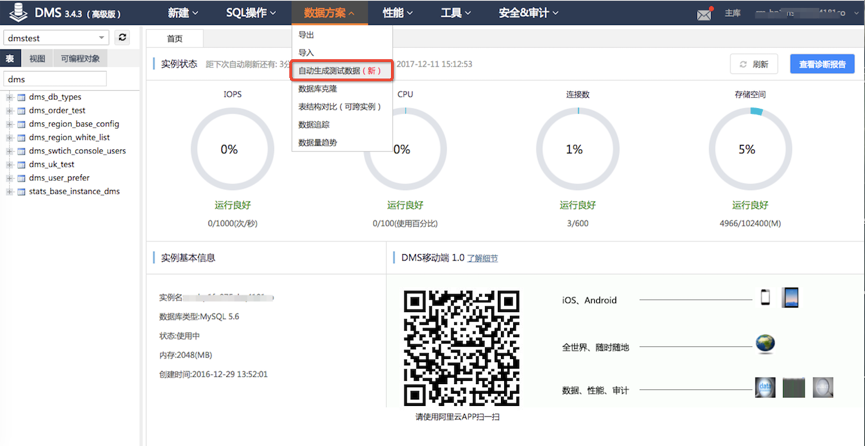
4. 单击新增任务按钮,进入到请选择目标数据库和目标表弹出窗口。根据需要选择目标数据库和目标表,如下图所示。
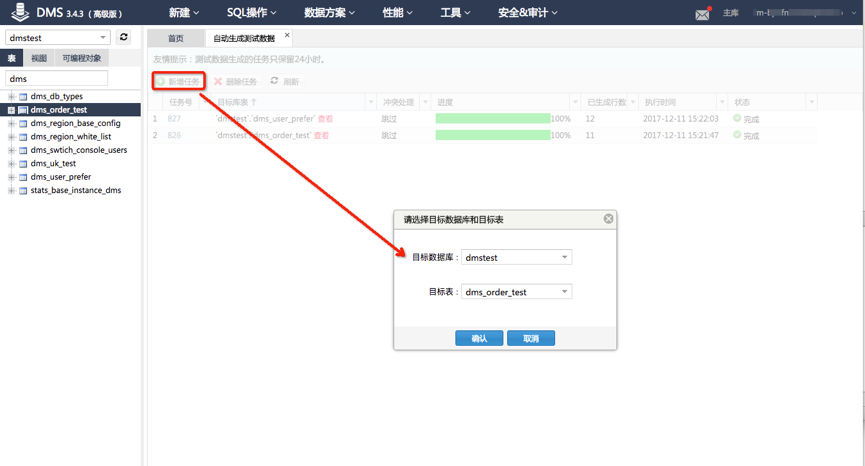
5. 为目标表的各个列配置生成方式,支持生成方式有随机、自定义、逻辑依赖、枚举,如下图所示。
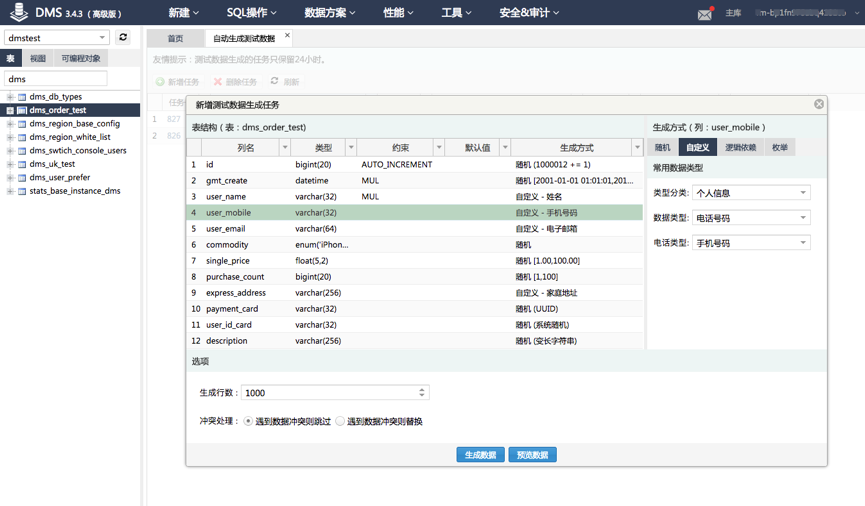
6. 单击预览数据按钮,可查看当前生成规则下的数据预览,如下图所示。
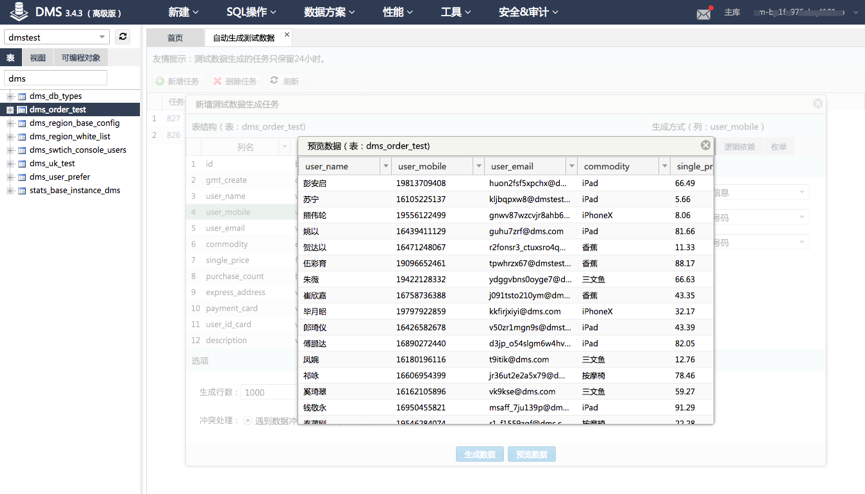
7. 确认无误后,输入生成行数、选择冲突处理方式后,单击生成数据按钮,执行数据生成任务,如下图所示。
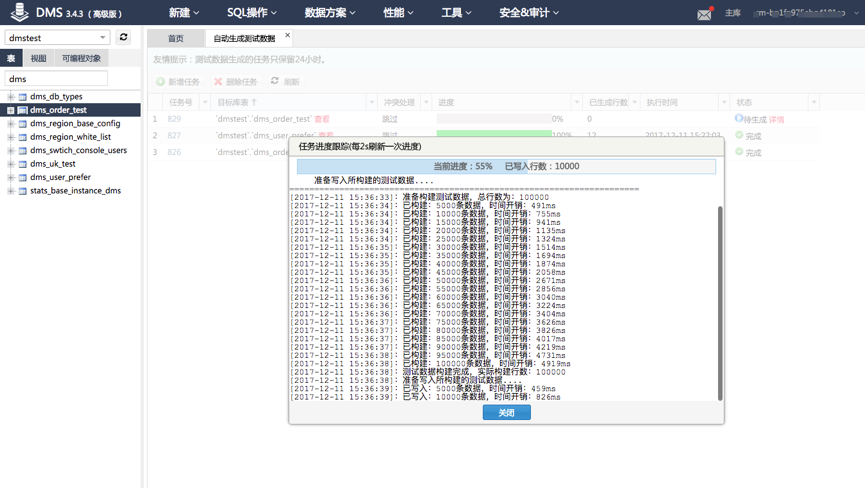
8. 待数据生成任务执行完成后,单击任务列表目标库表列查看按钮或通过打所用目标表,可查看所生成的测试数据,如下图所示。